Maison >Problème commun >Que dois-je faire si la zone de texte ppt est verrouillée et ne peut pas être modifiée ?
Que dois-je faire si la zone de texte ppt est verrouillée et ne peut pas être modifiée ?
- 醉折花枝作酒筹original
- 2021-05-21 15:53:5725185parcourir
Solution : ouvrez d'abord le document de présentation ppt qui doit être utilisé, cliquez sur "Fichier" - "Mémoire sous" en haut de la page, puis sélectionnez l'option "Parcourir" et sélectionnez dans la fenêtre contextuelle ; en haut de la fenêtre "Enregistrer sous" Spécifiez le type de sauvegarde ; cliquez enfin sur le bouton "Enregistrer".

L'environnement d'exploitation de ce tutoriel : système Windows 7, version Microsoft Office PowerPoint 2010, ordinateur Dell G3.
Allumez d'abord l'ordinateur, ouvrez le fichier ppt qui ne peut pas modifier la zone de texte et cliquez sur le fichier.
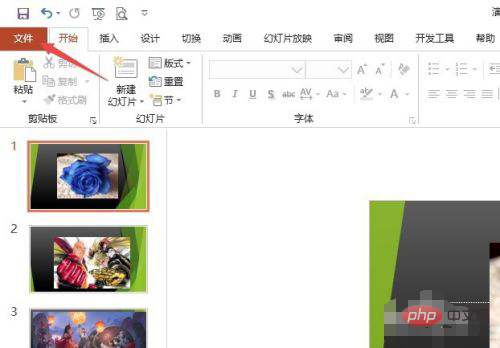
Cliquez ensuite sur Enregistrer sous.
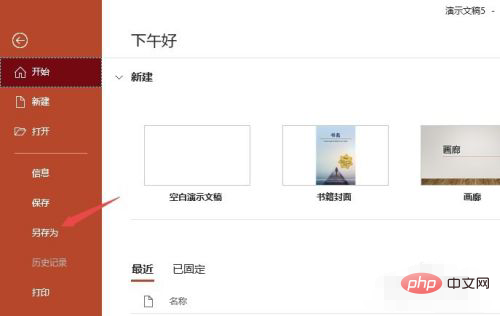
puis cliquez sur Parcourir.
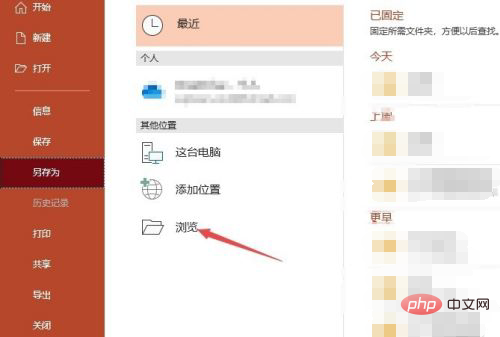
Cliquez ensuite sur la flèche déroulante à côté de Enregistrer sous le type.
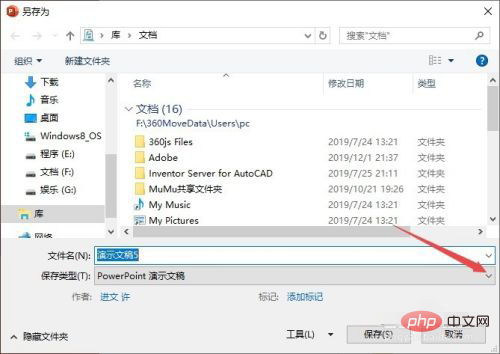
Cliquez ensuite pour sélectionner la version 97-2003. Cette version est fondamentalement compatible. Les autres versions auront des problèmes de compatibilité et la zone de texte ne pourra pas être modifiée.
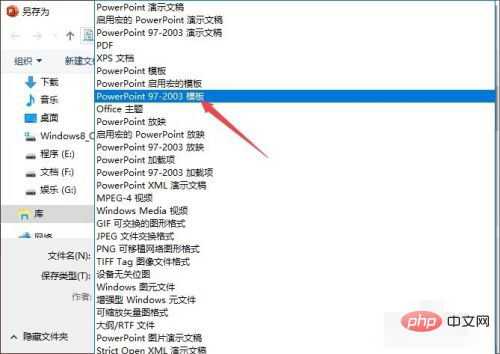
Cliquez ensuite sur Enregistrer, puis modifiez dans le document enregistré.
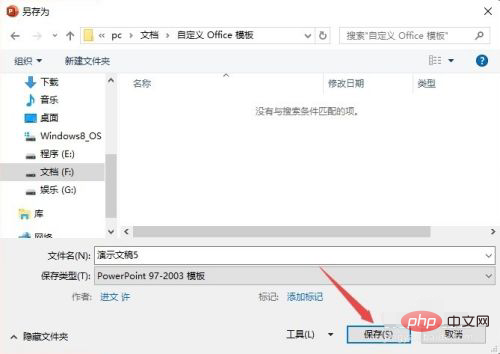
Pour plus de connaissances liées à l'informatique, veuillez visiter la rubrique FAQ !
Ce qui précède est le contenu détaillé de. pour plus d'informations, suivez d'autres articles connexes sur le site Web de PHP en chinois!

